编辑:大龙虾
2016-11-28 14:07:13
来源于:系统城
1. 扫描二维码随时看资讯
2. 请使用手机浏览器访问:
http://wap.xtcheng.cc/xtjc/14241.html
手机查看
使用Word编辑文档时有时需要插入各种图形,坐标轴就是常用的图形之一,下面就教大家在Word中如何画坐标轴。
1、打开Word,点击上方的的“插入”--“形状”,点击其中的箭头,如图所示;
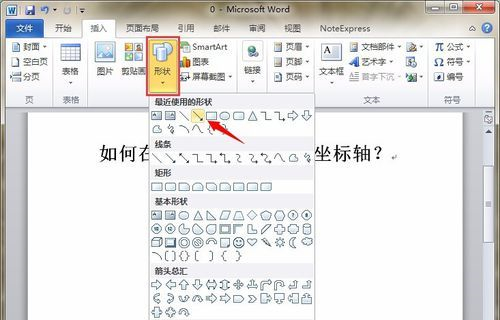
2、在工具栏上将箭头设置为“黑色带阴影”,如图所示;
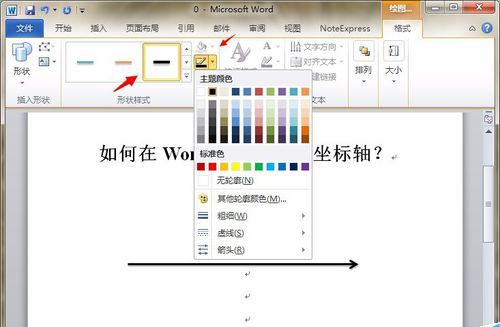
3、再使用相同的方法画出纵坐标轴;
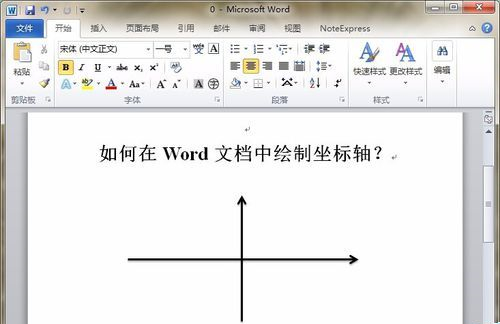
4、点击“插入”--“文本框”,分别输入X和Y轴;
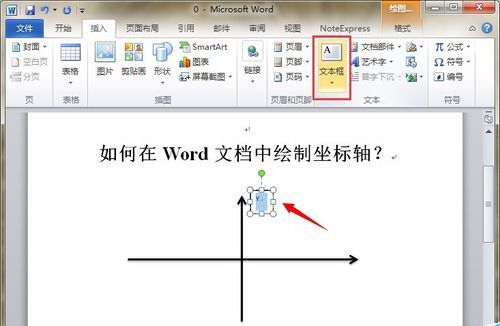
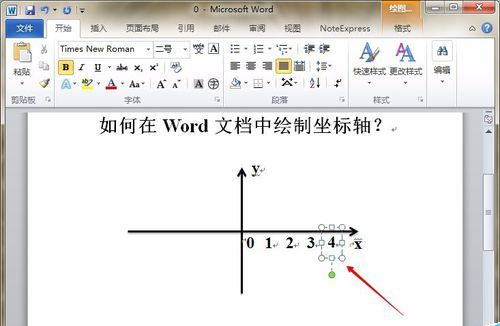
5、再插入插入形状中选择短线标注上坐标就大功告成了。
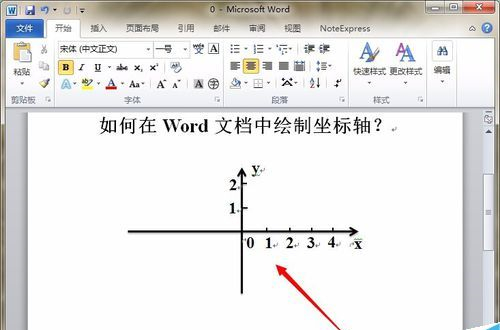

微软推出的Windows系统基本是要收费的,用户需要通过激活才能正常使用。Win8系统下,有用户查看了计算机属性,提示你的windows许可证即将过期,你需要从电脑设置中激活windows。

我们可以手动操作让软件可以开机自启动,只要找到启动项文件夹将快捷方式复制进去便可以了。阅读下文了解Win10系统设置某软件为开机启动的方法。

酷狗音乐音乐拥有海量的音乐资源,受到了很多网友的喜欢。当然,一些朋友在使用酷狗音乐的时候,也是会碰到各种各样的问题。当碰到解决不了问题的时候,我们可以联系酷狗音乐

Win10怎么合并磁盘分区?在首次安装系统时我们需要对硬盘进行分区,但是在系统正常使用时也是可以对硬盘进行合并等操作的,下面就教大家Win10怎么合并磁盘分区。